Întrebare
Problemă: Cum să blochezi actualizarea KB4056892 de la instalarea pe Windows 10?
Buna tuturor. Ieri am încercat să instalez actualizarea KB4056892 și evident că mi-a prăbușit computerul. Odată ce actualizarea este instalată, sistemul repornește și rămâne blocat într-o buclă. Nu pornește niciodată.
Am încercat să repornesc sistemul de mai multe ori și, în cele din urmă, a anulat actualizarea, dar asta nu s-a rezolvat problema, deoarece am primit un cod de eroare 0x800f0845 și o fereastră pop-up obișnuită îndemnând să instalez KB4056892 Actualizați. Vă rog să-mi spuneți dacă aș putea să restabilim sistemul sau să instalez actualizarea cu succes?
Răspuns rezolvat
În 8 ianuarie, Microsoft a lansat actualizarea cumulativă Windows 10 KB4056892[1] ca un plasture de urgență, care ar trebui să imunizeze Meltdown și Spectre Defecte ale procesorului care au lăsat vulnerabile milioane de computere cu cipuri Intel, AMD și ARM.[2]
Din păcate, se pare că majoritatea utilizatorilor Windows 10 Fall Creators Update (V1709) nu pot instala actualizarea cu succes. Deocamdată, vă recomandăm insistent să vă abțineți de la instalarea acestuia din cauza unui risc ridicat de blocare fatală a sistemului.
Potrivit rapoartelor oamenilor,[3] Actualizarea cumulativă KB4056892 este instalată cu succes, dar apoi se blochează la pornire și sistemul nu iese niciodată dintr-o buclă de pornire. Pentru mulți, mai multe reporniri la rând au forțat sistemul să anuleze actualizarea KB4056892, dar problema nu va merge departe, deoarece încep să primească un cod de eroare 0x800f0845 și un memento pop-up care îndeamnă să instaleze KB4056892 Actualizați. 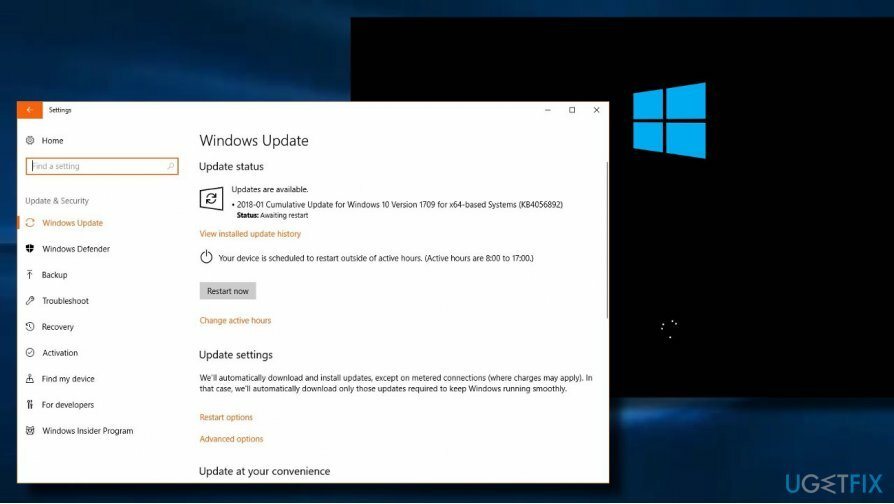
Deși majoritatea computerelor care au fost stricate după instalarea actualizării KB4056892 erau alimentate de procesoare AMD, problema afectează computerele alimentate cu procesoare Intel, ARM și Athlon. Există diverse speculații cu privire la erorile de instalare ale actualizării KB4056892, de exemplu, că problema provine din componentele și procesoarele incompatibile ale actualizării. Cu toate acestea, cel mai probabil, eroarea 0x800f0845 și sistemul s-au prăbușit după instalarea actualizării KB4056892 sunt la sfârșitul Microsoft.
Având în vedere acest lucru, vă recomandăm insistent să vă abțineți de la instalarea actualizării până când Microsoft o remediază. În cazul în care l-ați instalat deja și sistemul s-a prăbușit după aceea, încercați să faceți înapoi actualizarea sau să restaurați sistemul la ultimul punct de restaurare. După ce ați terminat, încercați să opriți temporar actualizările automate ale Windows 10.[4]
SFAT: Dacă Windows nu pornește deloc, treceți la soluțiile 4 și 5.
Fix 1. Derulați înapoi actualizarea
Pentru a repara sistemul deteriorat, trebuie să achiziționați versiunea licențiată a Reimaginează Reimaginează.
Dacă nu puteți accesa Windows, deoarece este blocat la pornire, încercați să reporniți computerul de mai multe ori la rând. În cele din urmă, sistemul ar trebui să anuleze automat actualizarea. Odată ce accesați desktopul Windows 10, vă recomandăm insistent să activați un punct de restaurare a sistemului care a fost creat înainte de actualizarea KB4056892. În acest scop, vă rugăm să faceți următoarele:
- presa Tasta Windows și tip punct de restaurare.
- Faceți clic pe Creați un punct de restaurare opțiune.
- Click pe Restaurarea sistemului butonul și apoi apăsați Următorul.
- Dacă nu vedeți un punct de restaurare adecvat, marcați Afișați mai multe puncte de restaurare caseta de selectare din partea de jos a ecranului.
- Selectați punctul de restaurare care a fost creat înainte de actualizarea KB4056892 și faceți clic Următorul.
- Apoi lăsați sistemul să efectueze o restaurare a sistemului.
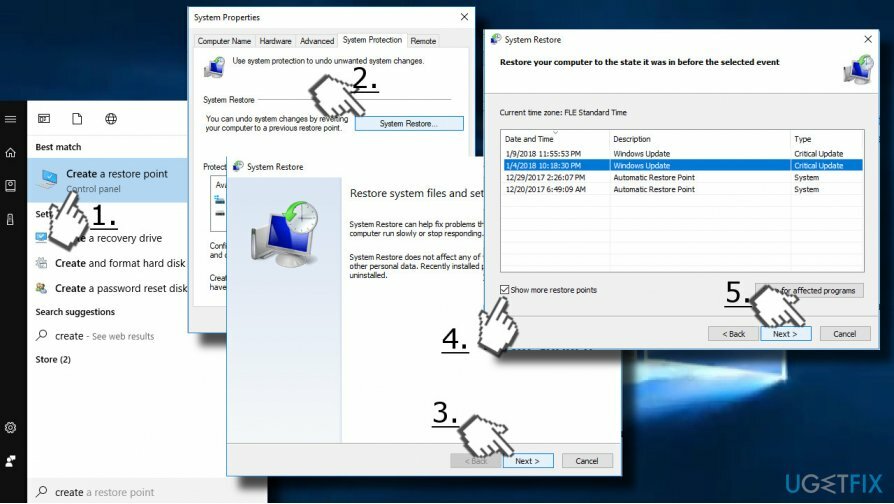
Înainte de a reporni, opriți actualizările automate Windows 10 pentru a preveni instalarea actualizării corupte KB4056892.
Fix 2. Dezactivați serviciul de actualizare Windows
Pentru a repara sistemul deteriorat, trebuie să achiziționați versiunea licențiată a Reimaginează Reimaginează.
- presa Tasta Windows + R, tip servicii.msc, și apăsați introduce.
- Găsi Windows Update serviciu și faceți dublu clic pe el.
- Deschis General filă, faceți clic pe Tip de pornire și selectați Dezactivați.
- Acum, serviciul Windows Update ar trebui să fie dezactivat și niciuna dintre actualizări nu va fi instalată atâta timp cât nu veți activa serviciul.
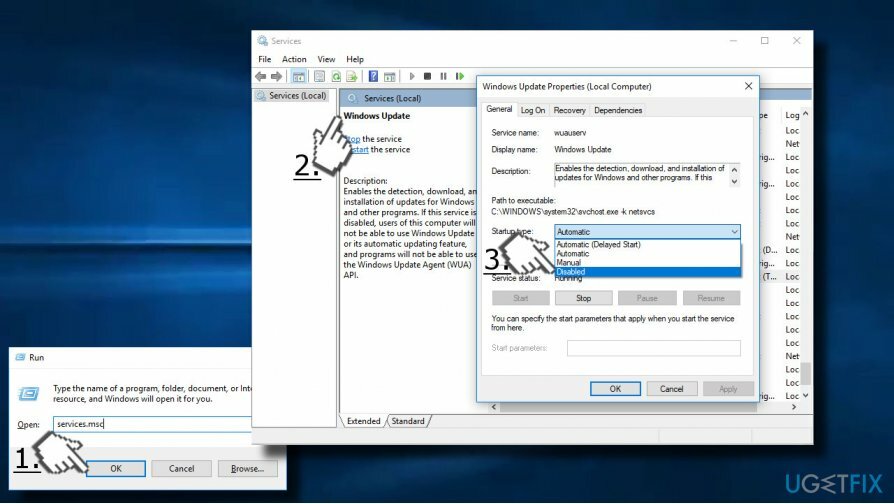
Fix 3. Opriți temporar actualizările automate ale Windows 10
Pentru a repara sistemul deteriorat, trebuie să achiziționați versiunea licențiată a Reimaginează Reimaginează.
Dacă utilizați Windows 10 Professional, Enterprise sau Education, sunteți liber să opriți actualizările automate Windows prin Editorul de politici de grup local:
- presa Tasta Windows + R, tip gpedit.msc, și lovit Introduce.
- Navigați la Configurație computer\\Șabloane administrative\\Componente Windows\\Actualizare Windows.
- Localizați Configurați politica de actualizări automate în panoul din dreapta și faceți dublu clic pe el.
- Selectați Activat și apoi găsiți următoarele Opțiuni:
- 2 – „Notifică pentru descărcare și notifică pentru instalare.”
- 3 – „Descărcare automată și notificare pentru instalare.”
- 4 – „Descărcați automat și programați instalarea.”
- 5 – „Permiteți administratorului local să aleagă setare.”
- Selectați opțiunea pe care o preferați și faceți clic Aplica.
- presa O.K pentru a salva modificările.
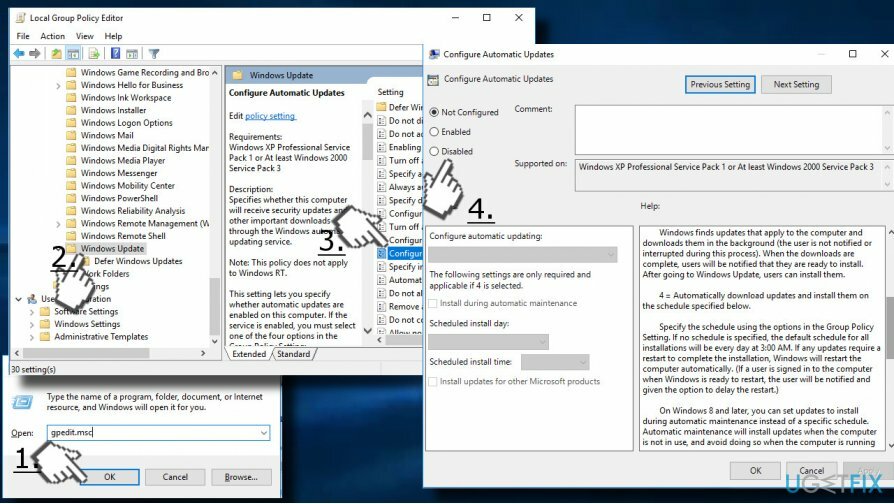
Fix 4. Restabiliți-vă sistemul la starea anterioară
Pentru a repara sistemul deteriorat, trebuie să achiziționați versiunea licențiată a Reimaginează Reimaginează.
Dacă nimic nu ajută și nu puteți porni în Windows 10, poate fi necesar să efectuați o Recuperare Windows. Pentru asta, va trebui să creați un USB sau DVD bootabil. Puteți găsi o explicație detaliată despre cum să realizați acest lucru pe site-ul oficial Microsoft. 
Remedierea 5. Dezinstalați KB4056892 prin linia de comandă
Pentru a repara sistemul deteriorat, trebuie să achiziționați versiunea licențiată a Reimaginează Reimaginează.
De asemenea, puteți să anulați actualizarea folosind Prompt de comandă (Administrator) și instrumentul DISM. Vă rugăm să urmați acești pași:
- Porniți dispozitivul folosind USB-ul sau DVD-ul bootabil
- Când apare Windows Setup, faceți clic Următorul> Reparați computerul > Depanare > Opțiuni avansate > Linie de comandă
- Odată ce linia de comandă este deschisă, tastați wmic logicdisk obține numele și lovit introduce (Veți vedea întreaga listă a unităților dvs.)
- În mod implicit, Windows ar trebui să fie instalat în Drive C. Introduceți DIR C și lovit introduce din nou (dacă nu sunteți sigur în ce unitate se află Windows, utilizați comanda DIR pentru alte drivere)
- Pentru a naviga la unitatea pe care este instalat Windows, tastați C: și apăsați introduce
- Eliminați KB4056892 tastând următoarea comandă: dism /image: C:\\ /Remove-Package /PackageName: Package_for_RollupFix~31bf3856ad364e35~amd64~~16299.192.1.9 (înlocuiți unitatea C cu oricare alta dacă este necesar)
- Lovit introduce și lăsați procesul să se termine
- În sfârșit, închideți Prompt de comandă și repornire computerul tau
Sperăm că cel puțin una dintre soluții v-a ajutat să remediați eroarea de actualizare KB4056892. 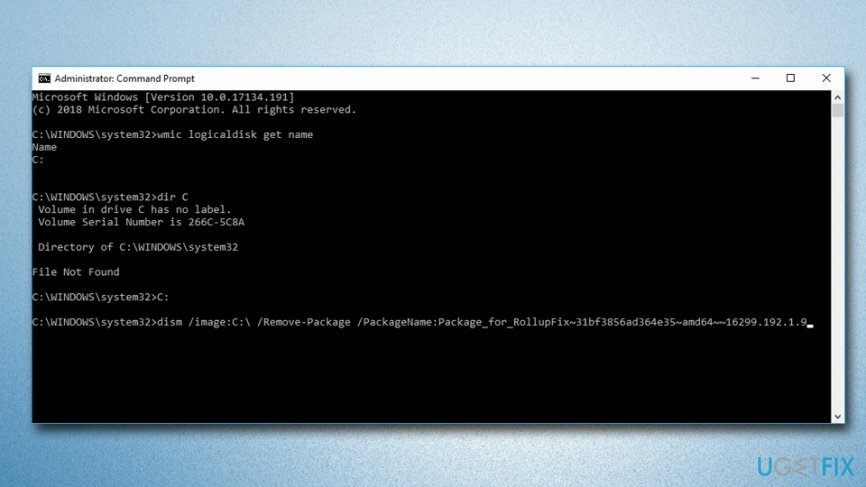
Reparați automat erorile
Echipa ugetfix.com încearcă să facă tot posibilul pentru a ajuta utilizatorii să găsească cele mai bune soluții pentru eliminarea erorilor lor. Dacă nu doriți să vă luptați cu tehnicile de reparații manuale, vă rugăm să utilizați software-ul automat. Toate produsele recomandate au fost testate și aprobate de profesioniștii noștri. Instrumentele pe care le puteți utiliza pentru a remedia eroarea sunt enumerate mai jos:
Oferi
fa-o acum!
Descărcați FixFericire
Garanție
fa-o acum!
Descărcați FixFericire
Garanție
Dacă nu ați reușit să remediați eroarea utilizând Reimage, contactați echipa noastră de asistență pentru ajutor. Vă rugăm să ne comunicați toate detaliile pe care credeți că ar trebui să le cunoaștem despre problema dvs.
Acest proces de reparare patentat folosește o bază de date de 25 de milioane de componente care pot înlocui orice fișier deteriorat sau lipsă de pe computerul utilizatorului.
Pentru a repara sistemul deteriorat, trebuie să achiziționați versiunea licențiată a Reimaginează instrument de eliminare a programelor malware.

Acces privat la internet este un VPN care poate împiedica furnizorul dvs. de servicii de internet, guvern, și terțe părți să vă urmărească online și vă permit să rămâneți complet anonim. Software-ul oferă servere dedicate pentru torrenting și streaming, asigurând performanță optimă și nu vă încetinește. De asemenea, puteți ocoli restricțiile geografice și puteți vizualiza servicii precum Netflix, BBC, Disney+ și alte servicii de streaming populare fără limitări, indiferent de locul în care vă aflați.
Atacurile malware, în special ransomware, sunt de departe cel mai mare pericol pentru fotografiile, videoclipurile, fișierele de la serviciu sau de la școală. Deoarece infractorii cibernetici folosesc un algoritm de criptare robust pentru a bloca datele, acesta nu mai poate fi folosit până când nu se plătește o răscumpărare în bitcoin. În loc să plătiți hackeri, ar trebui să încercați mai întâi să utilizați o alternativă recuperare metode care vă pot ajuta să recuperați cel puțin o parte din datele pierdute. În caz contrar, îți poți pierde și banii, împreună cu fișierele. Unul dintre cele mai bune instrumente care ar putea restaura cel puțin unele dintre fișierele criptate - Data Recovery Pro.